photoshop利用路径描边制作出梦幻的蓝青色潮流光丝字
发布时间:2016-12-22 来源:查字典编辑
摘要:最终效果1、建立空白图层,我用的是1200×800,用渐变工具拉一个渐变当背景。2、建立文本,用喜欢的字体,最好用圆体字或花体。...
最终效果

1、建立空白图层,我用的是1200×800,用渐变工具拉一个渐变当背景。
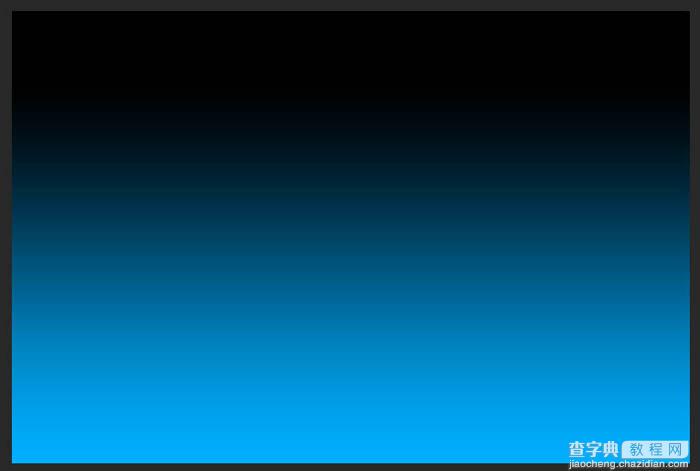
2、建立文本,用喜欢的字体,最好用圆体字或花体。

3、用钢笔,大家不要怕,慢慢来,勾得好的!把大致的字体勾好。

4、描边路径,画笔,2像素,淡蓝色,动态。

5、调整图层样式如下。
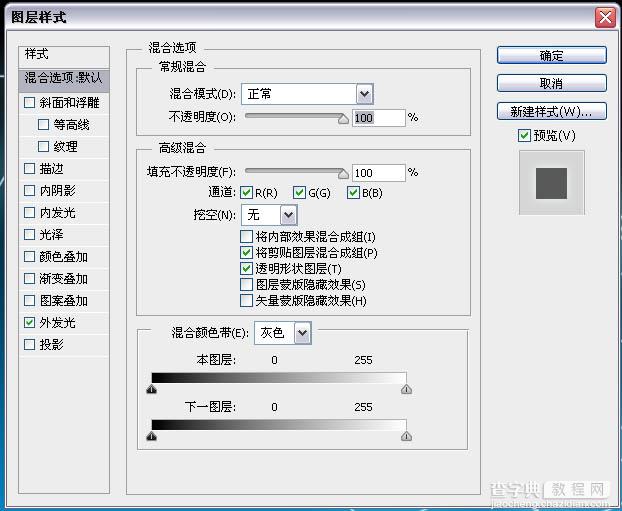
6、用画笔大致的画出高光,用淡色。

7、高斯模糊3.5。

8、将字体层复制3个,其中一个动态模糊。

9、另外2个与主要字体层稍稍隔开,用橡皮擦掉过多的部分。

10、自己来做笔刷,新建图层,随便大小,画出大致这样的形状。
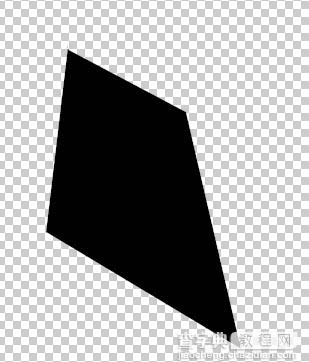
11、注意背景透明,编辑-自定义笔刷-笔刷编辑,数据。
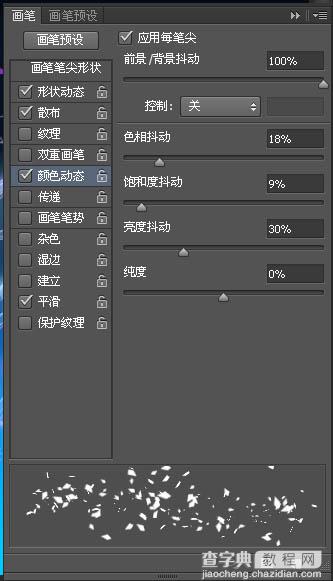
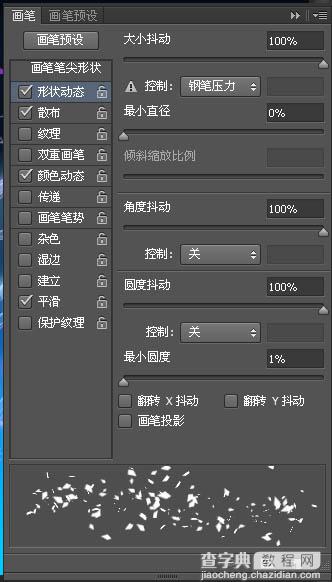
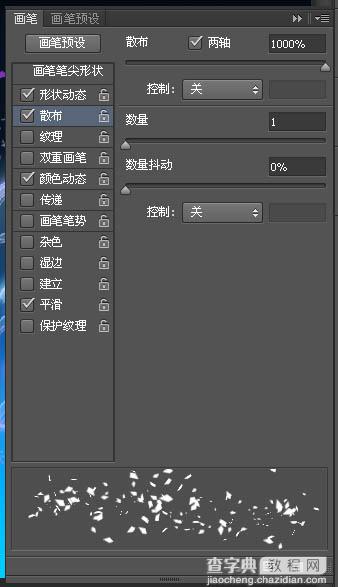
大概的涂一涂,颜色自定。完成最终效果。



